こんにちはnikoshiba(ニコシバ)です。
Googleマップはみなさんご存知の地図アプリで、Googleマップは、道順を検索したり、周辺情報を調べたり、現在地を確認したりするのに非常に便利なアプリですが、最近ものすごい進歩をしているのをご存知ですか?そのGoogleマップについてのご案内になります。
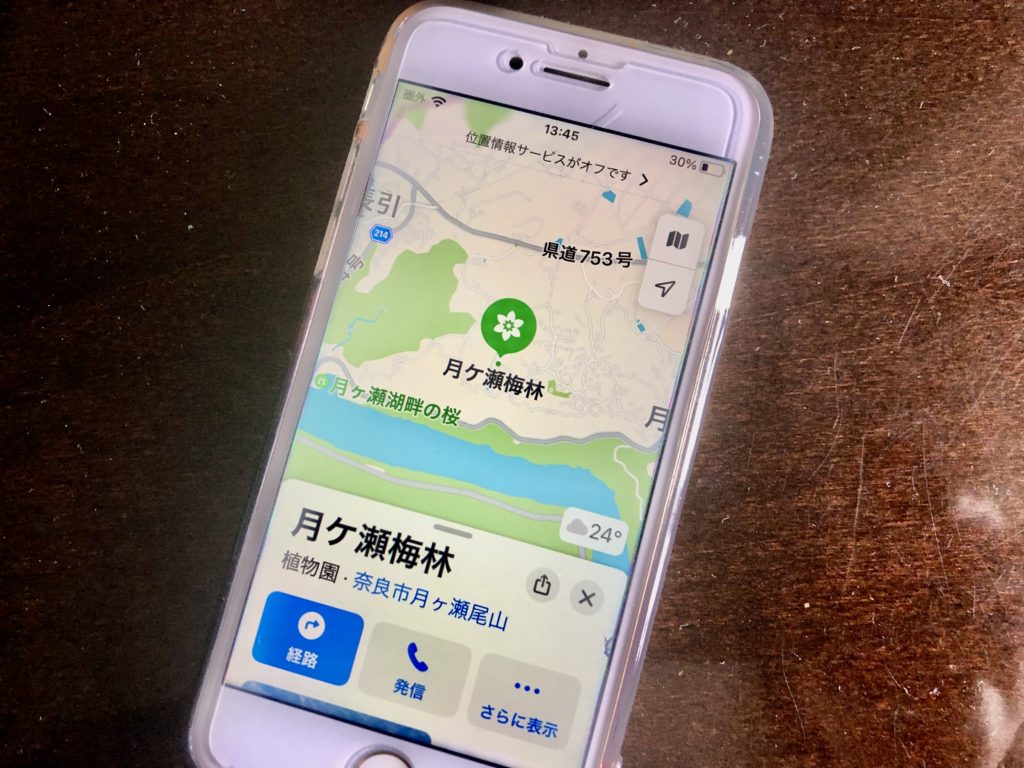
徒歩での3D検索がすごい!まるで現地にいる気分に?進歩が著しい「Google マップ」
Googleマップの徒歩検索すると最短経路が表示され、その経路で到着地までのかかる時間と距離もわかります。それを3D検索にすると驚くことに、現地に立っているような感覚で道路状況や建物がわかるんです。
徒歩検索ならではの機能を使うと、初めて訪れた土地でも迷うことなく、目的地にたどり着くことができます。初めて行く場所でも大体の道路勾配なども分かるので、坂道などがどういう状態までかも分かり、住宅を購入したり、借りたりする場合に大いに役立つのです。
目次
Google マップで、どのようなことが出来るのかと使用方法
Google マップは、Googleが提供するWEBブラウザで地図、衛星写真、航空写真、ストリートマップ、道路の360°の双方向のパノラマビュー、リアルタイム交通状況、徒歩、車、飛行機、公共交通機関による移動のルート検索などを提供しているシステムで、利用者向けの地図アプリケーションです。
Googleマップの基本機能
Googleマップは、道順を検索したり、周辺情報を調べたり、現在地を確認したりするのに非常に便利なアプリです。以下は、高齢者でも使いやすく役立つ方法です。
1. 目的地を検索
マップ画面右上の検索ボックスに目的地を入力して、検索してください。この方法で、目的地の住所、名称、またはジャンルを検索することができます。
2. 方向を調べる
目的地を決定すると、マップ画面に矢印で道順が表示されます。道順の青いラインをクリックすると、歩行者または車の経路を切り替えることが可能です。
3. 交通情報をチェック
地図の右上にある「交通」アイコンをクリックすると、現在地周辺の交通情報が表示されます。赤い線が渋滞を示し、黄色い線が渋滞の濃度を示します。
4. 検索履歴を確認
最近検索した履歴を再度確認するには、マップ画面左上の三つ線のメニューアイコンをクリックして、過去の検索結果を確認することができます。
5. 周辺情報を調べる
地図の周辺にある店舗、公園、お店、観光名所などの情報を調べるには、マップ画面下部の「近くの場所」アイコンをクリックしてください。そして、ジャンルを選択することで、検索結果が表示されます。
6. 現在地を確認する
現在位置を確認するためには、マップ画面下部の現在地アイコンをクリックします。あなたの現在の場所が青いドットで表示されます。
以上のように、Googleマップを使うことで、高齢者でも簡単に目的地を検索することができます。また、周辺情報も簡単に調べることができます。
Googleマップの応用編(3Dで徒歩検索)
Googleマップで3Dビューを使用して道を見る方法は以下の通りです。
1. まず、出発地点と検索地点を設定し、検索を実行します。
2. 検索結果が表示されたら、地図上にある[地図を拡大]ボタンをクリックして、地図を全体的に表示します。
3. 地図の左下にある[3D]ボタンをクリックして、3Dビューに切り替えます。
4. 3Dビューでは、地図をクリックしながらドラッグすることで視点を変更できます。また、地図の下部にある[北を上に]ボタンをクリックすることで、地図の向きを変更することもできます。
5. さらに、地図下部の[ルート案内]ボタンをクリックすることで、出発地点から検索地点までのルートが表示されます。下記画像でご説明します。
3Dで徒歩検索して道路状況などを確認
下の図は、実際に、奈良の大渕池付近から徒歩で30分の距離、イオン登美ヶ丘店への道路を検索してみました。
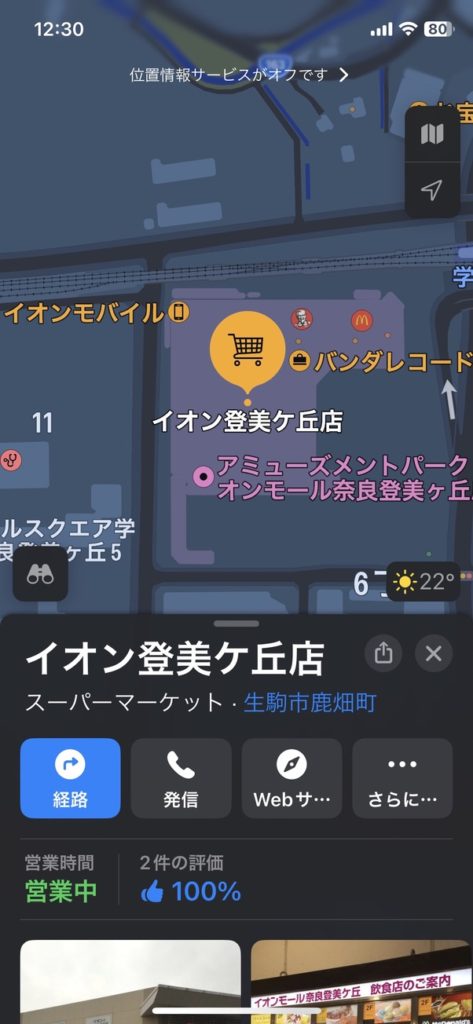
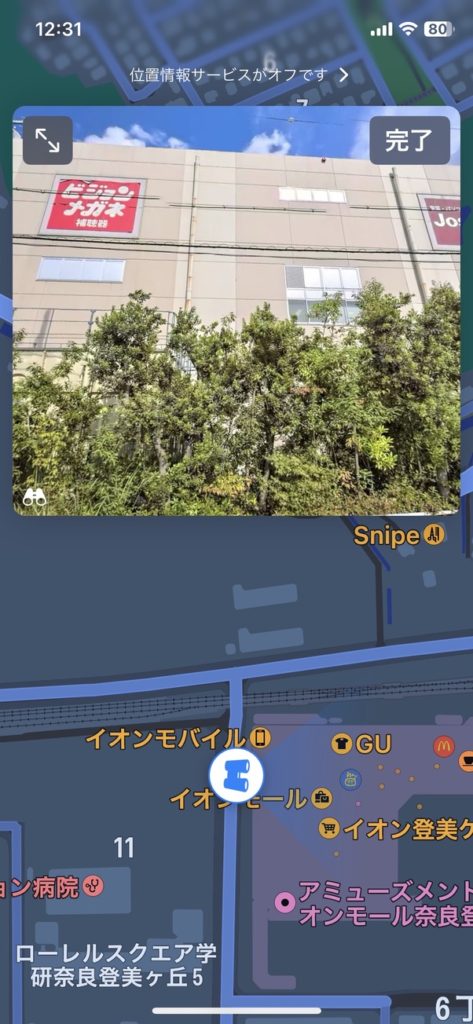
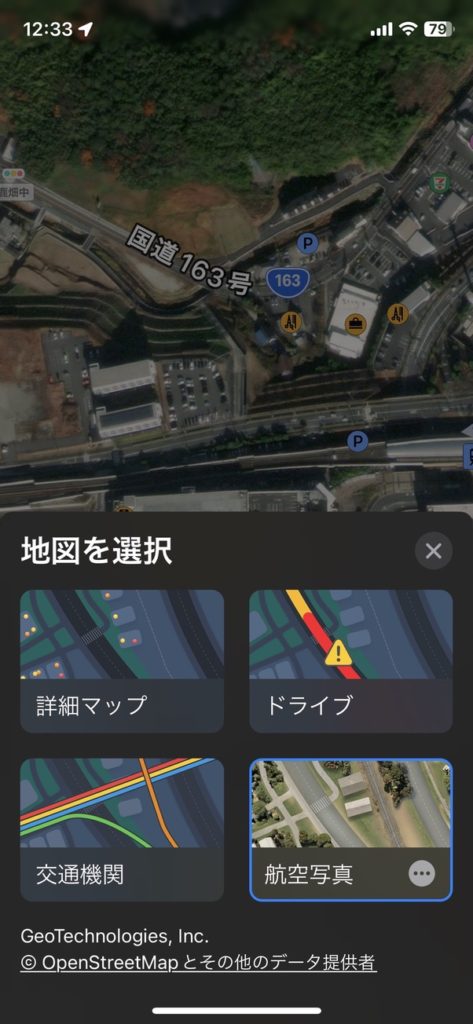
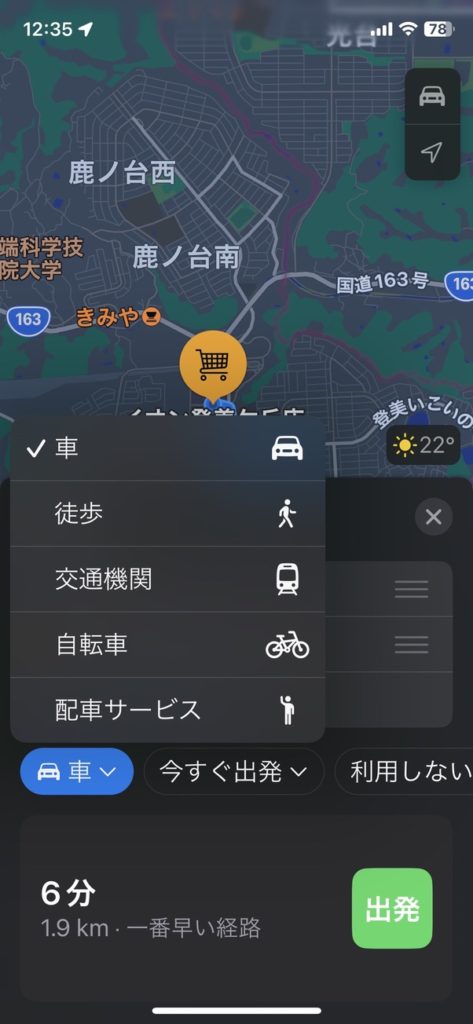
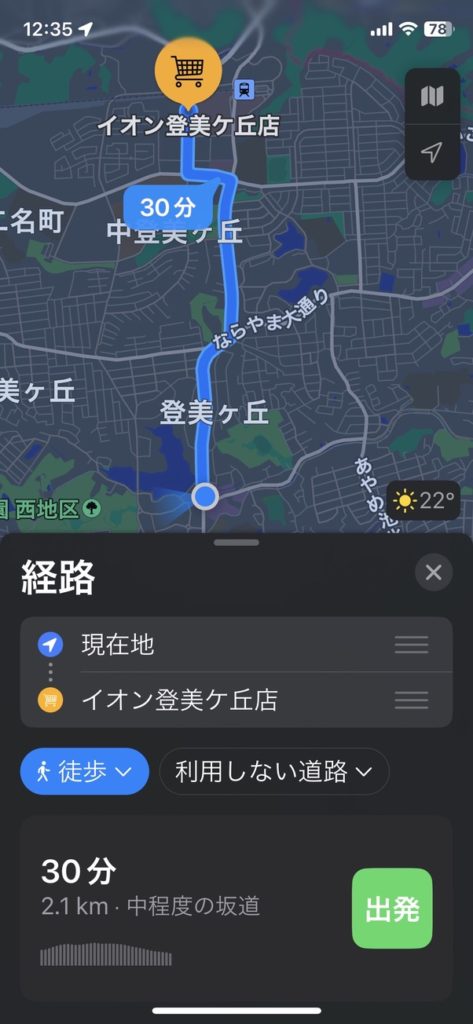

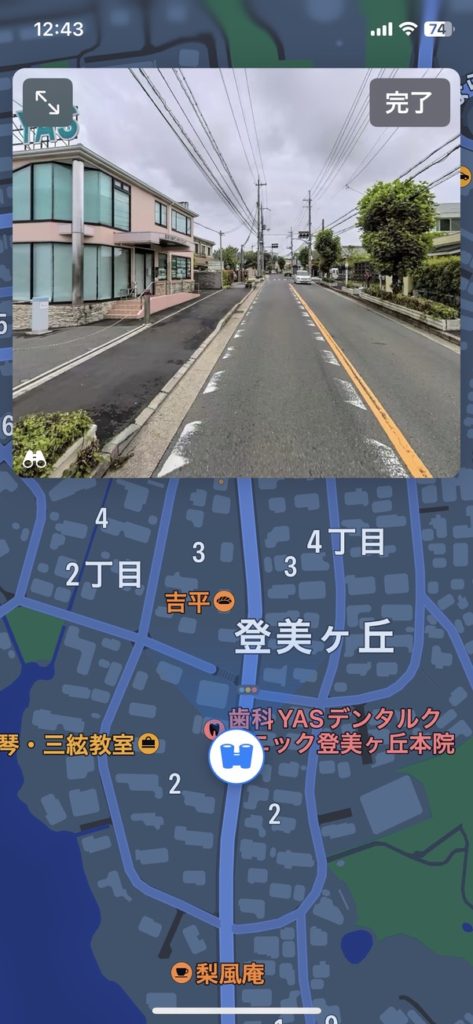
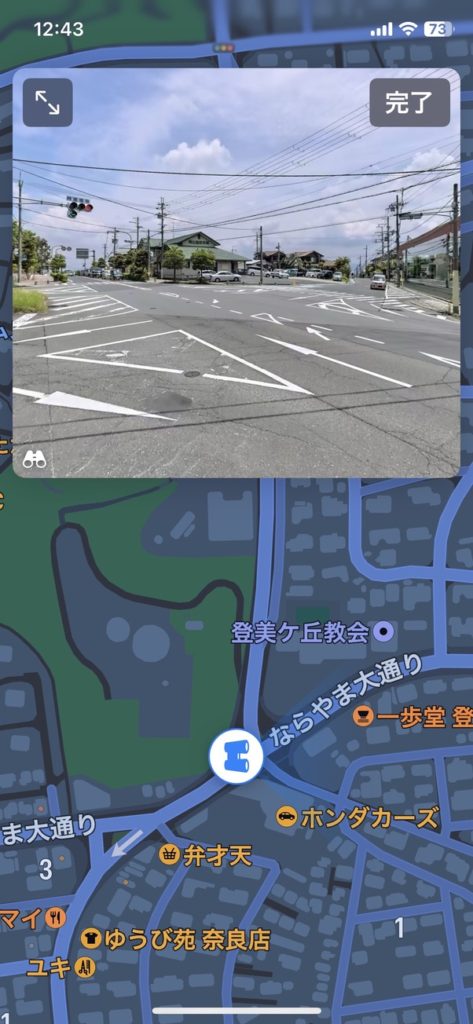

以上のように、Googleマップの3Dビューを使用して、徒歩での道路状況や、道順を見ることができます。当然、車でも大丈夫ですが、徒歩で行く場合には坂道や、階段が気になるので、尚更有効かもしれませんね。
Googleマップの基本詳細
Googleマップの地図を選択で、詳細マップ、ドライブ、交通機関、航空写真とありますが、それぞれの使用方法など解説して下さい
1. 詳細マップ
詳細マップは、地図上の建物や街区、主要な施設などの詳細な情報を表示することができます。また、路線や交差点、公園なども表示されます。詳細マップは、自転車や歩行者向けのナビゲーションにも役立ちます。
2. ドライブ
ドライブモードは、車で移動しながらナビゲーションするためのモードです。道路や高速道路の交通状況が表示され、目的地に到達するための適切なルートを提供します。ドライブモードは、自車位置情報に基づいたリアルタイムの到着時間の予測も可能です。
3. 交通機関
交通機関モードは、バスや地下鉄などの公共交通機関を利用するためのモードです。駅やバス停、路線などが表示され、最適なルートを提供します。公共交通機関の時刻表や遅延情報も表示されるため、移動の計画に役立ちます。
4. 航空写真
航空写真は、地図上の場所をより詳細に理解するための画像表示機能です。通常の地図には表示されていない建物や地形が見えるため、視覚的な情報を得ることができます。航空写真は、不動産の査定や地形の検討のために役立ちます。
(注)Google Mapsは、ウェブマッピングサービスであり、通常は地図、航空写真、地形図などのレイヤーを提供する地図プラットフォームですが、マップ(Google)は、Google Mapsのサービスの一部で、Google Mapsから提供される地図と関連する情報を表示するモバイルアプリケーションです。なので、両方ともGoogleマップと使っています。悪しからず![]()
大体これくらいの道を歩くと目的地に着く。坂や階段がないなどの確認だとか、これからの高齢化社会にも、非常に便利だと思いますので、高齢者や、スマートフォン初心者に分かりやすく、実際にスマートフォンやパソコンで手順を実演しながら説明すると良いでしょう。
Googleマップの活用、地図やナビだけではなかった。知らなかった便利機能
nikoshiba に戻る
![]()
nikoshiba では、シニア、高齢者の方々へ「スマホ・PCなどの情報」「観光・カラオケ」「健康・美容」その他、暮らしお役立ち情報を発信しています。そして、専門店チェーンを長年経営をしていた経験から小売業のノウハウを全て開示中(詳しくは「HOME」)です。ご笑覧賜れば幸いです。
YouTube でもカラオケチャンネルnikoshiba https://www.youtube.com/@nikoshiba8

https://manabunara.jp/0000012212.html
お問い合わせは無料
◉スマホやパソコン、そしてSNSに関することで、お分かりにならないシニア・高齢者・初心者の方にはメールでのやり取りに限り無料でアドバイスさせていただきます。
スマホ・インターネット・YouTube・LINEなど全般の使い方と簡単にできる機能説明
一人暮らしの不安、お家のセキュリティ対策と安心見守りはスマホで
◉カラオケなどをYouTubeでアップしたい方はご相談ください。お手伝いいたします。
この様な感じで https://www.youtube.com/@nikoshiba8
◉小売店に関することは、小売店運営&経済 販売POS&受発注アプリなどでご確認ください。ご質問などは、このnikosibaのお問い合わせからお願いします。概要は、HOMEで
nikoshiba に戻る










